この記事では、Photopeaで簡単にテキストを装飾する方法について紹介します。
紹介する方法
- 斜体(イタリック)
- アルファベットの小文字のみ→大文字に変換
- アルファベットの小文字→サイズの小さい大文字に変換
- 文字を右上に小さく表示
- 文字を右下に小さく表示
- 下線(アンダーライン)
- 打消し線
テキスト装飾の方法
テキストを装飾する前にざっくりと手順を解説します。
- テキストを入力
- 「文字」ウインドウから設定
とても簡単で、テキスト入力ができたらほぼ完成みたいなものです。
①テキスト入力
テキストはテキストツールを使って入力します。
②「文字」ウインドウから設定
テキスト入力が完了したら、次は「文字」ウインドウから装飾設定をします。

装飾したいテキストをドラッグ反転→
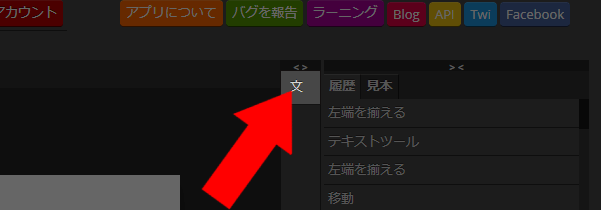
右にあるメニューの「文」を選択する→
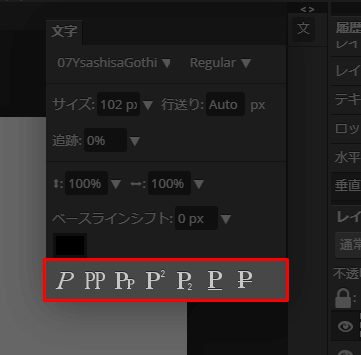
「文字」ウインドウの一番下にあるPの中から任意の物を選択します。
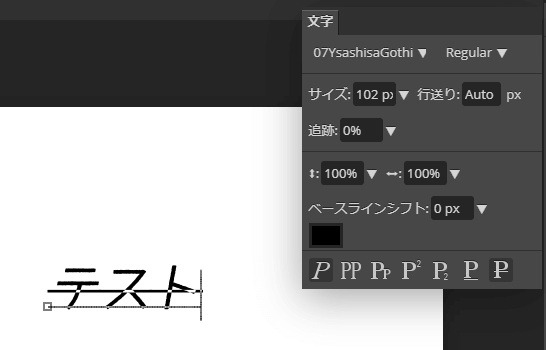
一番右の打消し線を設定しました。
装飾の解除
装飾を解除したい時は、ドラッグ→「文字」ウインドウから選択を外せば可能です。(特定の文字だけ解除することも可能)
複数設定可能
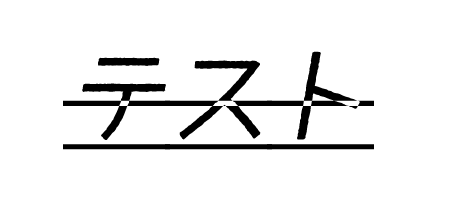
斜線+下線+打消し線のように複数の設定も可能です。
「文字」ウインドウが表示されていない場合
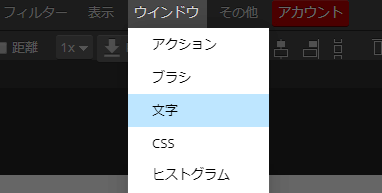
もしも「文字」ウインドウ表示されていない場合は、メニュー「ウインドウ」→「文字」で表示できます。
テキスト装飾のサンプルと補足
最後に「文字」ウインドウから設定可能な装飾の画像(+補足説明)です。
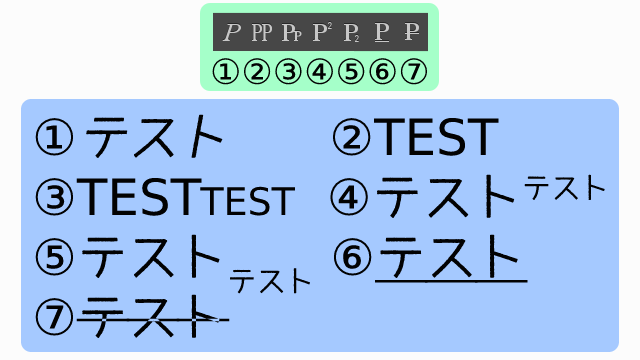
- ②は、変換前「TesT」→変換後「TEST」小文字のみ大文字に変換
- ③は、変換前「TESTtest」→変換後「TESTTEST」で後半の小文字→小さなサイズの大文字に


コメント